Windows10系统修改电脑默认字体的方法
时间:2022-12-07 09:33:46来源:装机助理重装系统www.zhuangjizhuli.com作者:由管理员整理分享
一般在使用操作Windows10系统电脑的过程中,很多时候都需要进行电脑文字编辑等操作,这个时候一款合适美观的字体就让人在编辑时都能赏心悦目。然而一般操作系统默认的字体一般是微软雅黑,但在使用过程中难免会遇到一些问题,这不近日就有Windows10系统用户来反应,在使用电脑时不喜欢微软雅黑字体,想更换系统默认字体。那么如何修改默认字体呢?对此下面小编就来介绍一下修改电脑默认字体的方法吧。
第一种方法:
1、首先,在电脑桌面上点击开始菜单,在查找点击控制面板;
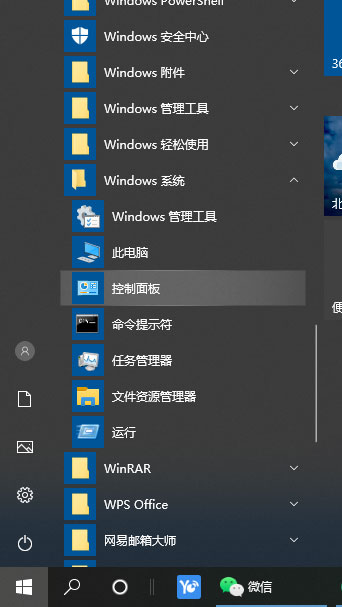
2、然后,在选择外观和个性化;
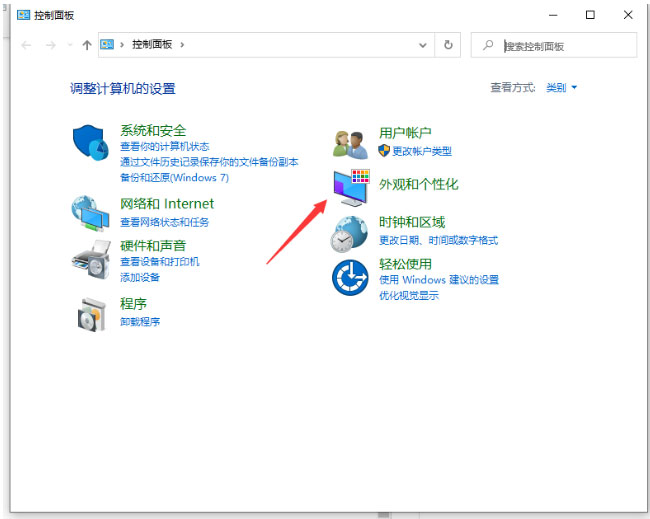
3、在选择字体;
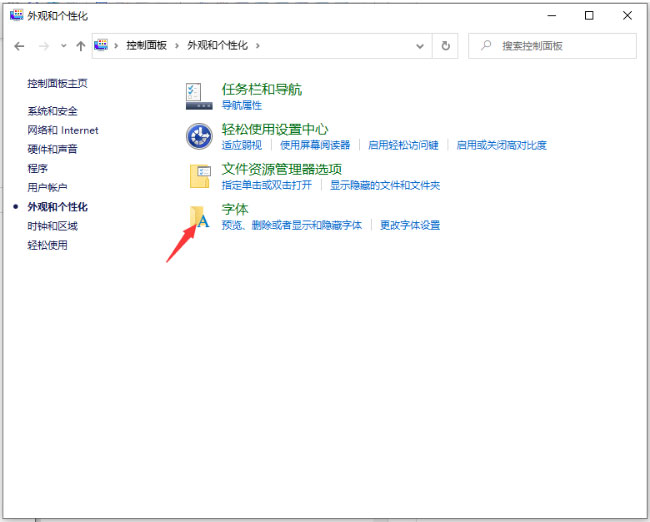
4、最后再点击左侧的字体设置即可进行相关的设置。
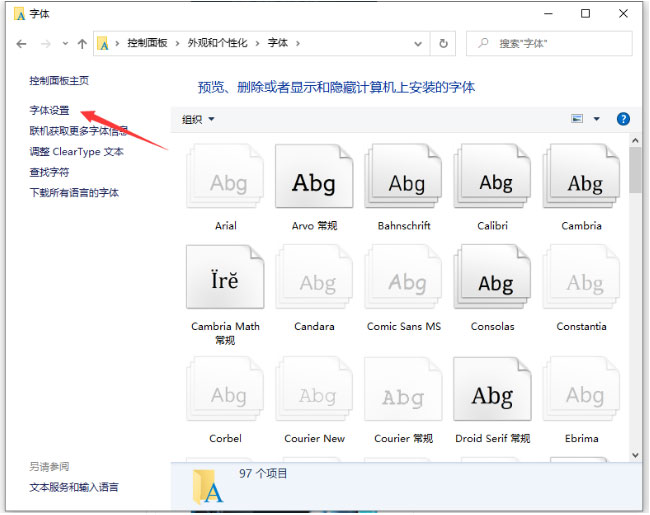
第二种方法:如果第一种方法无法解决,就按以下的方法设置
1、首先,按Win+R组合快捷键,在打开运行窗口,在输入regedit,在点击确定或按回车打开注册表编辑器;
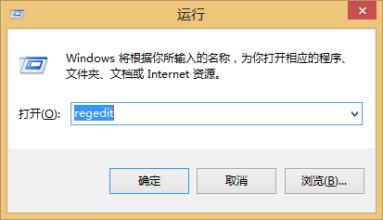
2、然后,在定位到这个路径:计算机HKEY_LOCAL_MACHINESOFTWAREMicrosoftWindows NTCurrentVersionFonts;
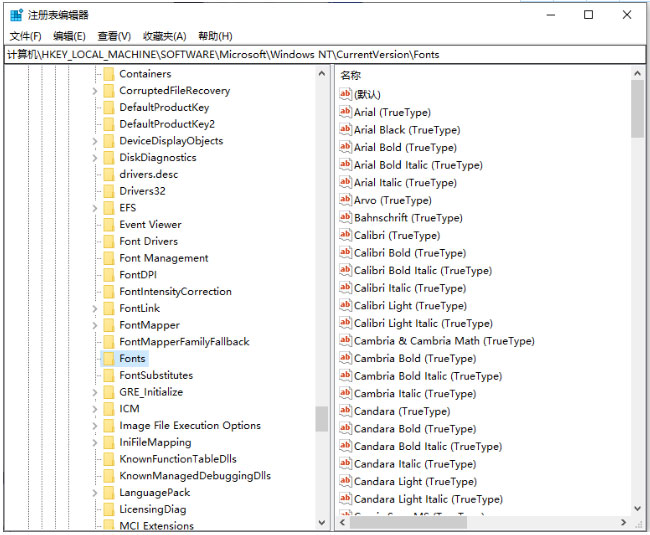
3、在找到右边的Microsoft YaHei & Microsoft YaHei UI(TrueType)这是系统默认的字体,只需要把默认的字体名修改成需要的字体名即可;
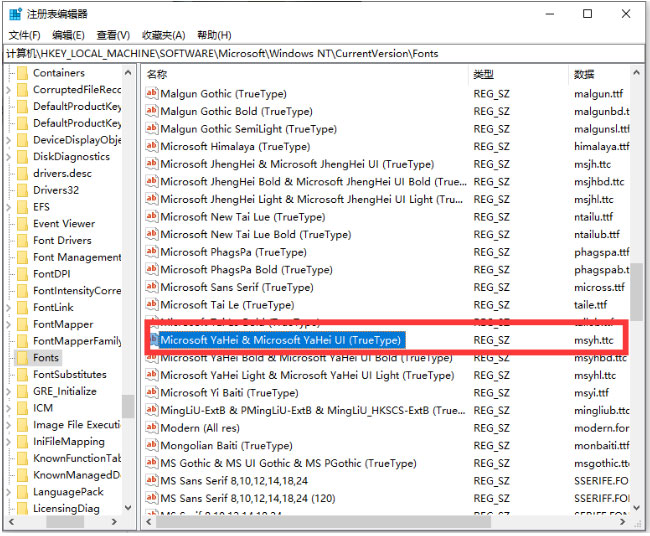
4、把后面的msyh.ttc改为想要的字体(字体名称右击要更换的字体,属性,复制上面的名称);
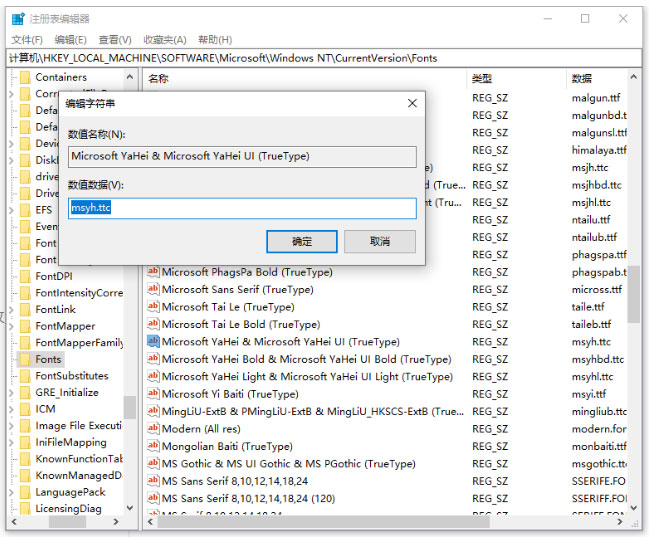
5、再找到Microsoft YaHei Bold & Microsoft YaHei UI Bold(TrueType)把后面的msyhbd.ttc也改为想要的字体,最后再退出重启即可。
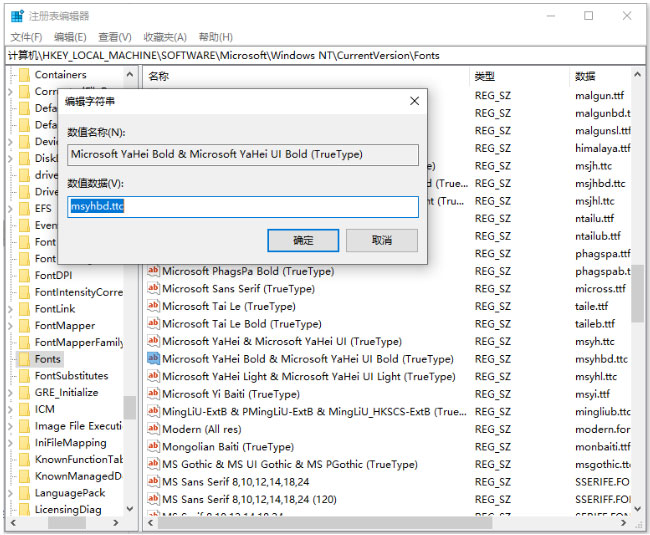
以上就是有关于修改电脑默认字体的方法的方法的全部内容了,如果想要了解更多的教程,请继续关注装机助理一键备份还原系统教程吧。
第一种方法:
1、首先,在电脑桌面上点击开始菜单,在查找点击控制面板;
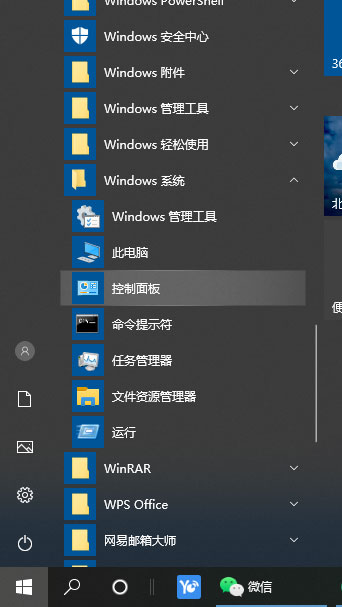
2、然后,在选择外观和个性化;
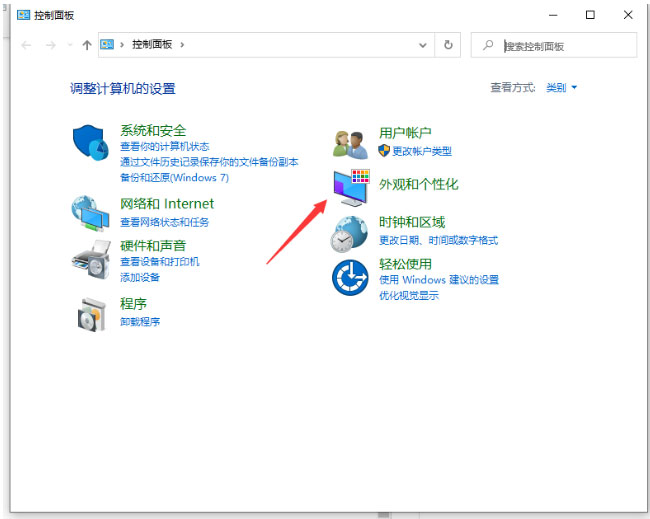
3、在选择字体;
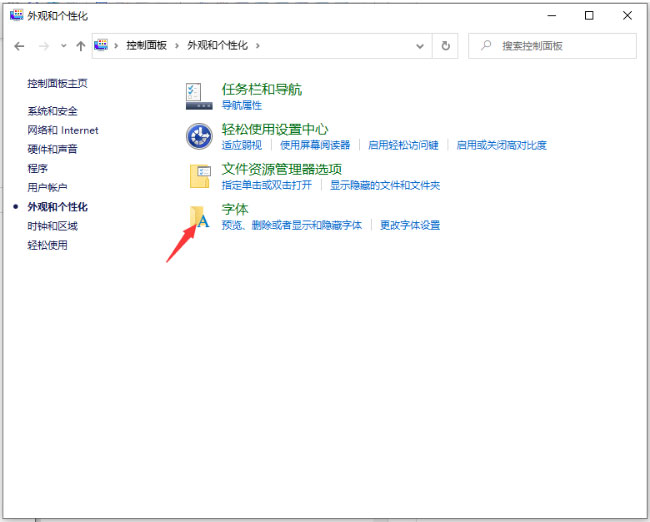
4、最后再点击左侧的字体设置即可进行相关的设置。
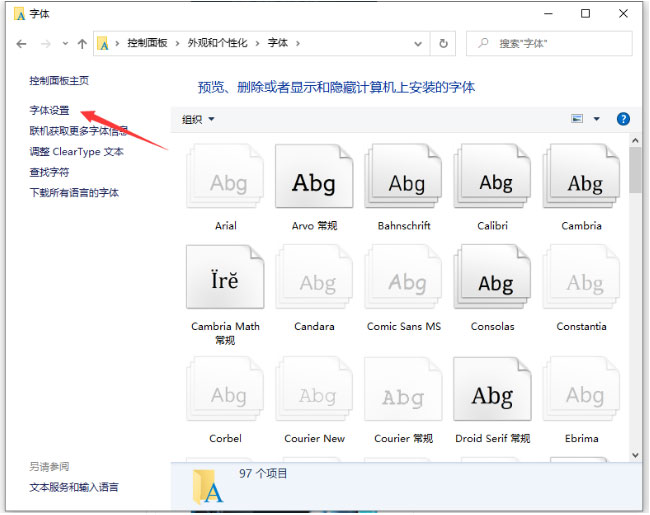
第二种方法:如果第一种方法无法解决,就按以下的方法设置
1、首先,按Win+R组合快捷键,在打开运行窗口,在输入regedit,在点击确定或按回车打开注册表编辑器;
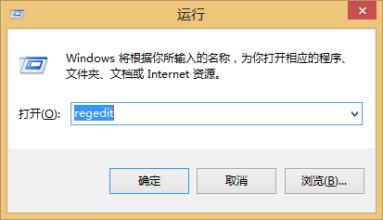
2、然后,在定位到这个路径:计算机HKEY_LOCAL_MACHINESOFTWAREMicrosoftWindows NTCurrentVersionFonts;
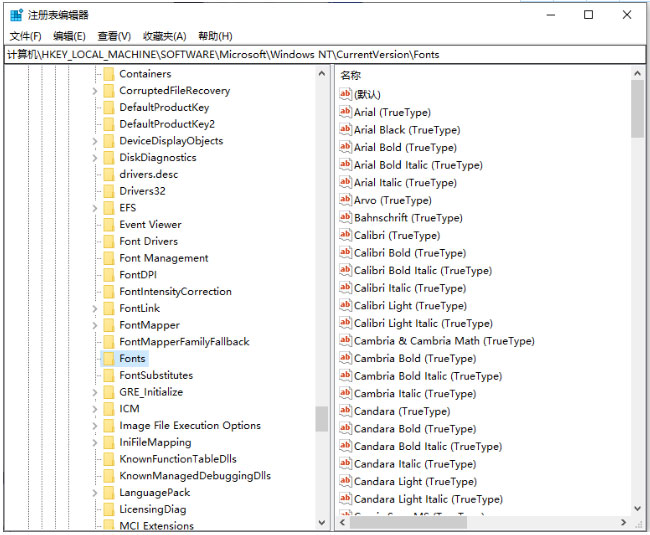
3、在找到右边的Microsoft YaHei & Microsoft YaHei UI(TrueType)这是系统默认的字体,只需要把默认的字体名修改成需要的字体名即可;
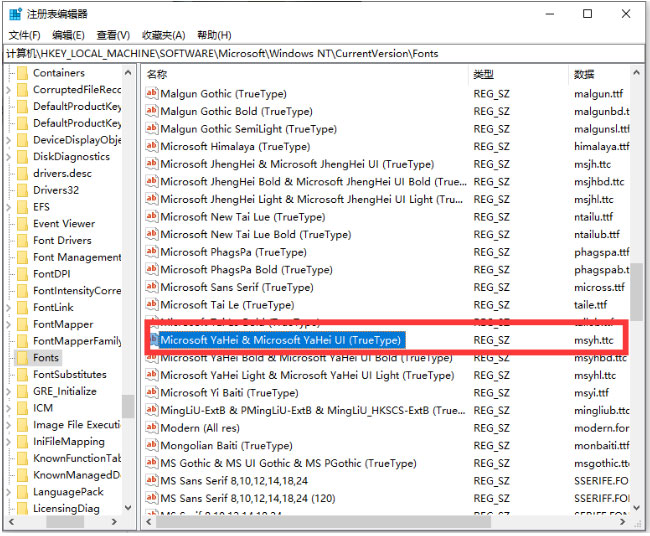
4、把后面的msyh.ttc改为想要的字体(字体名称右击要更换的字体,属性,复制上面的名称);
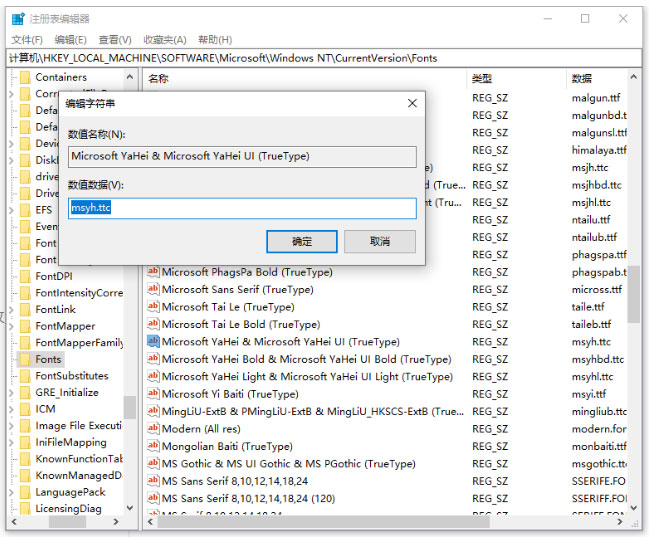
5、再找到Microsoft YaHei Bold & Microsoft YaHei UI Bold(TrueType)把后面的msyhbd.ttc也改为想要的字体,最后再退出重启即可。
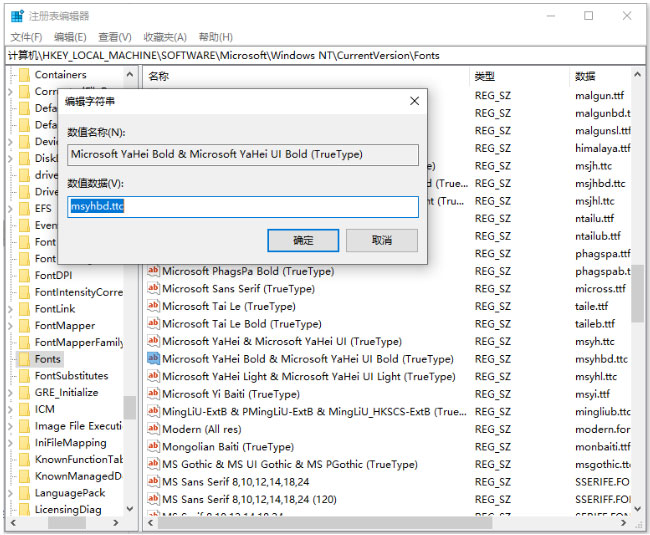
以上就是有关于修改电脑默认字体的方法的方法的全部内容了,如果想要了解更多的教程,请继续关注装机助理一键备份还原系统教程吧。
分享到:
